Kaip atsikratyti puslapių pertraukų „Google“ dokumentuose
Google Dokumentai Herojus / / June 03, 2022

Paskutinį kartą atnaujinta
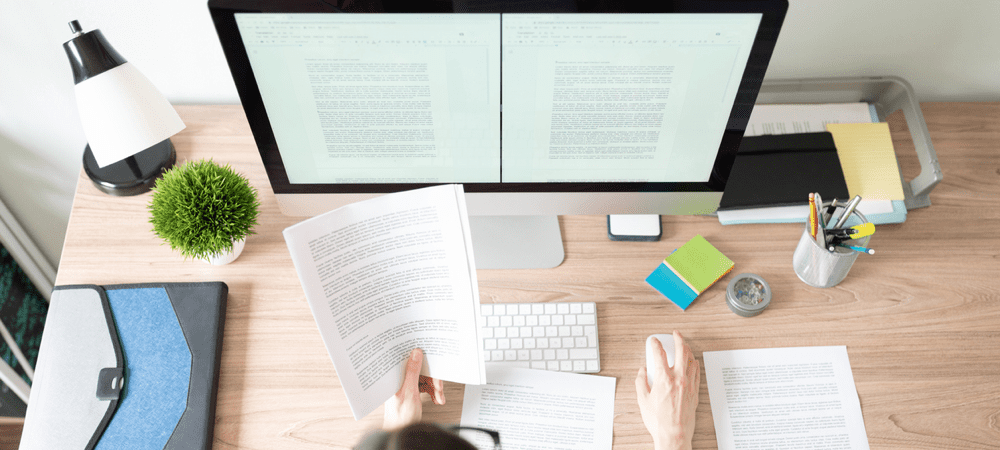
Ar jūsų „Google“ dokumente yra puslapio lūžis, kurio jums nebereikia? Sužinokite, kaip „Google“ dokumentuose atsikratyti puslapių pertraukų.
Kai dirbate „Google“ dokumentuose, puslapio pertraukos įterpimas yra greitas ir paprastas būdas pradėti kitą skyrių naujame puslapyje.
Tačiau toliau galite nuspręsti, kad nebenorite, kad jūsų puslapyje būtų pertrauka. Kadangi „Google“ dokumentuose puslapių lūžių nematyti, ne iš karto aišku, kaip jų atsikratyti.
Štai kaip atsikratyti „Google“ dokumentų puslapių pertraukų.
Kaip ištrinti puslapio pertraukas „Google“ dokumentuose
Ištrinti puslapių lūžius „Google“ dokumentuose yra gana paprasta, jei žinote, kur yra puslapių lūžiai.
Jei norite ištrinti puslapio pertrauką „Google“ dokumentuose:
- Spustelėkite prieš pirmą pirmos pastraipos žodį po puslapio pertraukos.
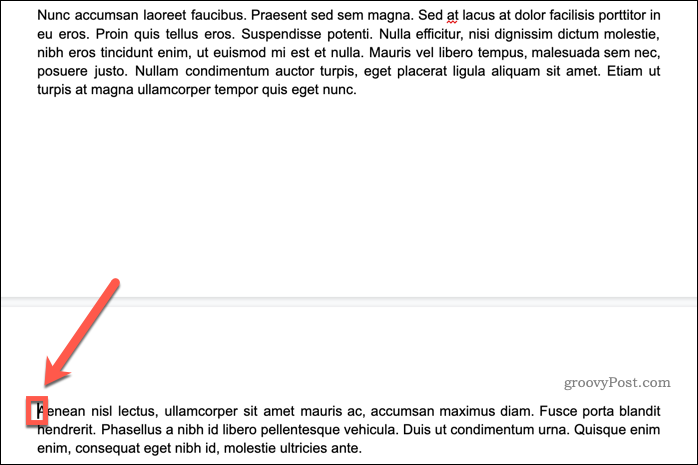
- Paspauskite Backspace sistemoje „Windows“ arba Ištrinti „Mac“ (parodyta žemiau).
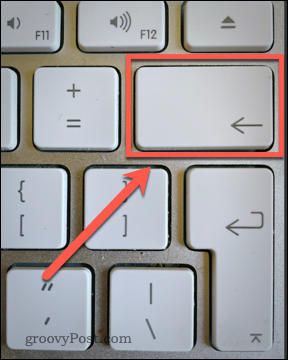
- Jūsų tekstas dabar turėtų iš karto po ankstesnės pastraipos, be didelių tarpų. Gali tekti paspausti Backspace arba Ištrinti klavišą daugiau nei vieną kartą, jei yra papildomų tarpų prieš arba po puslapio lūžio.
- Arba spustelėkite paskutinės pastraipos pabaigoje prieš puslapio pertrauką.
- Paspauskite Ištrinti sistemoje „Windows“ arba Fn+Delete „Mac“. Gali tekti tai pakartoti, kad pašalintumėte papildomus tarpus.
- Jūsų puslapio pertrauka dabar turėtų išnykti.

Kaip atsikratyti puslapių pertraukų „Google“ dokumentuose naudojant vaizdą be puslapio
Viena iš problemų, susijusių su puslapių pertraukų trynimu „Google“ dokumentuose, yra ta, kad jų nematote; matote tik jų poveikį. Standartiniame „Google“ dokumentų puslapio rodinyje nėra jokio būdo padaryti puslapių lūžių matomus. Tačiau yra alternatyvus vaizdas, kuriame galite matyti puslapio pertraukas.
Norėdami peržiūrėti puslapių lūžius „Google“ dokumentuose naudodami rodinį be puslapių:
- Atidaryk Failas Meniu.
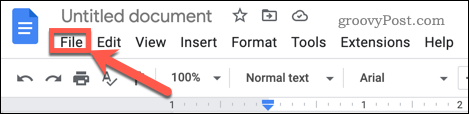
- Parinkčių sąrašo apačioje spustelėkite Puslapio nustatymai.
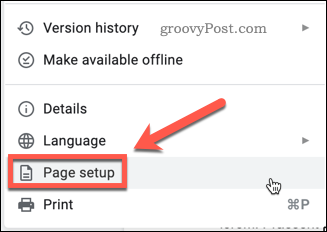
- Spustelėkite Be puslapių ir tada spustelėkite Gerai.
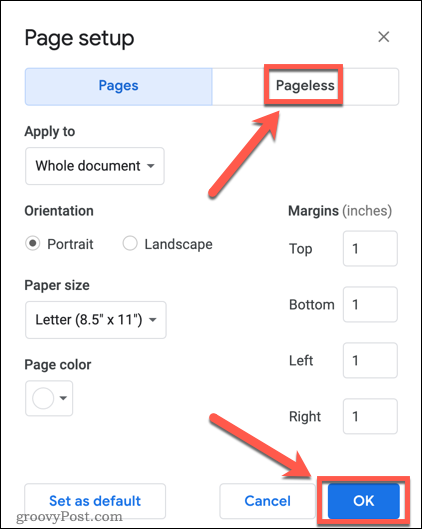
- Dabar esate be puslapių rodinyje, kuris paverčia jūsų dokumentą vienu ištisiniu puslapiu. Bet kokie puslapių lūžiai jūsų dokumente dabar yra aiškiai matomi.

- Norėdami pašalinti puslapio lūžį, spustelėkite jį ir paspauskite Ištrinti sistemoje „Windows“ arba Fn+Delete „Mac“.
- Arba spustelėkite tiesiai virš pastraipos po puslapio lūžiu ir paspauskite Backspace sistemoje „Windows“ arba Ištrinti „Mac“.
- Norėdami grįžti į puslapio rodinį, eikite į Failas > Puslapio sąranka ir pasirinkite Puslapiai tada spustelėkite GERAI.
Negalite įterpti naujų puslapių lūžių be puslapių rodinyje. Jei norite įdėti puslapių pertraukas, turėsite grįžti į puslapio rodinį, kad tai padarytumėte.
Skilčių pertraukų naudojimas „Google“ dokumentuose
Jei visa tai, kas išdėstyta pirmiau, atrodo per daug pastangų, yra alternatyva. Užuot naudoję puslapių pertraukas dokumente, galite naudoti skyrių lūžius. Jie gali būti naudojami tam pačiam tikslui kaip ir puslapių pertraukos, tačiau turi papildomą pranašumą, nes galite įjungti ir išjungti jų matomumą.
Skilčių pertraukų įterpimas į „Google“ dokumentus
Skilties lūžio įterpimas „Google“ dokumentuose panašus į puslapio lūžio įterpimo būdą.
Norėdami įterpti skilties lūžį „Google“ dokumentuose:
- Spustelėkite paskutinės pastraipos pabaigoje, kad būtų rodoma sekcijos pertrauka.
- Spustelėkite Įdėti.
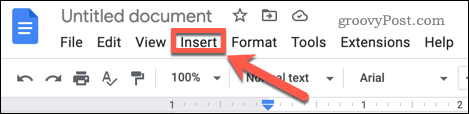
- Užveskite pelės žymeklį virš Pertrauka ir tada spustelėkite Skyriaus lūžis (Kitas puslapis).
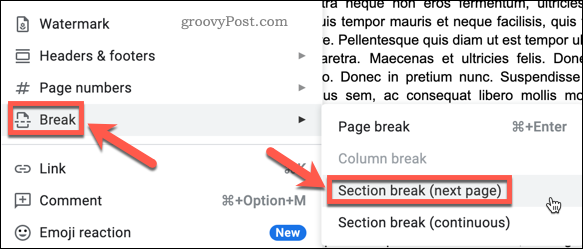
- Jūsų sekcijos lūžis bus įterptas, o kita pastraipa prasidės naujame puslapyje.
Sekcijos pertraukų rodymas ir slėpimas
Galite pasirinkti, ar norite, kad sekcijų pertraukos būtų matomos ar paslėptos.
Jei norite rodyti arba slėpti skilčių pertraukas „Google“ dokumentuose:
- Spustelėkite Žiūrėti.
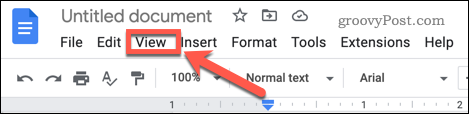
- Pažymėkite arba panaikinkite žymėjimą Rodyti sekcijų pertraukas priklausomai nuo jūsų pageidavimų. Spustelėjus šią parinktį ji bus pakeista iš dabartinės nuostatos.
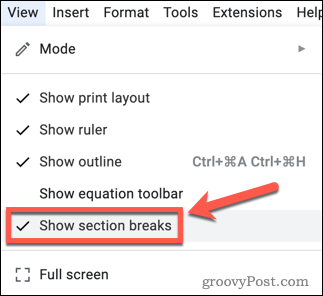
- Įjungus šį nustatymą, sekcijų pertraukos matomos kaip punktyrinės mėlynos linijos.

Skilties lūžio ištrynimas „Google“ dokumentuose
Su Rodyti skyrių pertraukas įjungta, nesunku rasti ir ištrinti visas dokumento sekcijų pertraukas. Skirtingai nuo puslapių lūžių, skilčių lūžius galite pašalinti tik iš viršaus, o ne iš apačios.
Norėdami ištrinti skilčių pertraukas „Google“ dokumentuose:
- Spustelėkite paskutinės pastraipos pabaigoje prieš sekcijos pertrauką.

- Paspauskite Ištrinti sistemoje „Windows“ arba Fn+Delete „Mac“. Gali tekti tai pakartoti, kad pašalintumėte papildomus tarpus.
- Skilties lūžis bus pašalintas.
Valdykite „Google“ dokumentus
Mokymasis atsikratyti puslapių pertraukų „Google“ dokumentuose yra tik vienas iš būdų užtikrinti, kad jūsų dokumentai atrodytų tiksliai taip, kaip norite.
Dėl nepageidaujamų puslapių pertraukų dažnai atsiranda papildomų puslapių, kurių jums nereikia. Žinant kaip ištrinti puslapį „Google“ dokumentuose gali išspręsti šią problemą. Taip pat galite sužinoti, kaip Padarykite du stulpelius „Google“ dokumentuose jei norite kitokio išdėstymo. Tai netgi įmanoma sukurti knygą „Google“ dokumentuose.
Kaip rasti „Windows 11“ produkto kodą
Jei jums reikia perkelti „Windows 11“ produkto kodą arba tiesiog jo reikia švariai įdiegti OS,...
Kaip išvalyti „Google Chrome“ talpyklą, slapukus ir naršymo istoriją
„Chrome“ puikiai išsaugo naršymo istoriją, talpyklą ir slapukus, kad optimizuotų naršyklės veikimą internete. Jos kaip...
Kainų suderinimas parduotuvėje: kaip gauti kainas internetu perkant parduotuvėje
Pirkimas parduotuvėje nereiškia, kad turite mokėti didesnę kainą. Dėl kainų atitikimo garantijų galite gauti nuolaidų internetu apsipirkdami...
Kaip padovanoti „Disney Plus“ prenumeratą su skaitmenine dovanų kortele
Jei jums patiko „Disney Plus“ ir norite juo pasidalinti su kitais, štai kaip nusipirkti „Disney+“ dovanų prenumeratą...
